Artículo • 3 min. de lectura
Consejo de la semana: Asignación automática de tickets
Aprende a dirigir automáticamente los tickets a un agente o agentes concretos de tu cuenta.
Última actualización el 9 de junio de 2023
El consejo de la semana de hoy describe cómo enrutar automáticamente los tickets a un agente o agentes concretos de tu cuenta. También describe cómo los tickets de un usuario final u organización se pueden enviar por defecto al mismo agente.
¿Por qué querrías enrutar los tickets a un agente o a un grupo de agentes? Algunos clientes quieren que todas sus solicitudes entrantes las revise un agente antes de escalarlas o asignarlas a otro departamento de tu empresa. Si este es tu caso y sigues utilizando el disparador predeterminado de "Notificar al solicitante y a los incluidos en CC de la solicitud recibida", puedes configurarlo añadiendo una acción de "Persona asignada" al disparador. Una vez que hayas realizado esta modificación, los tickets se asignarán en consecuencia. Consulta la captura de pantalla siguiente para ver cómo sería esta configuración.
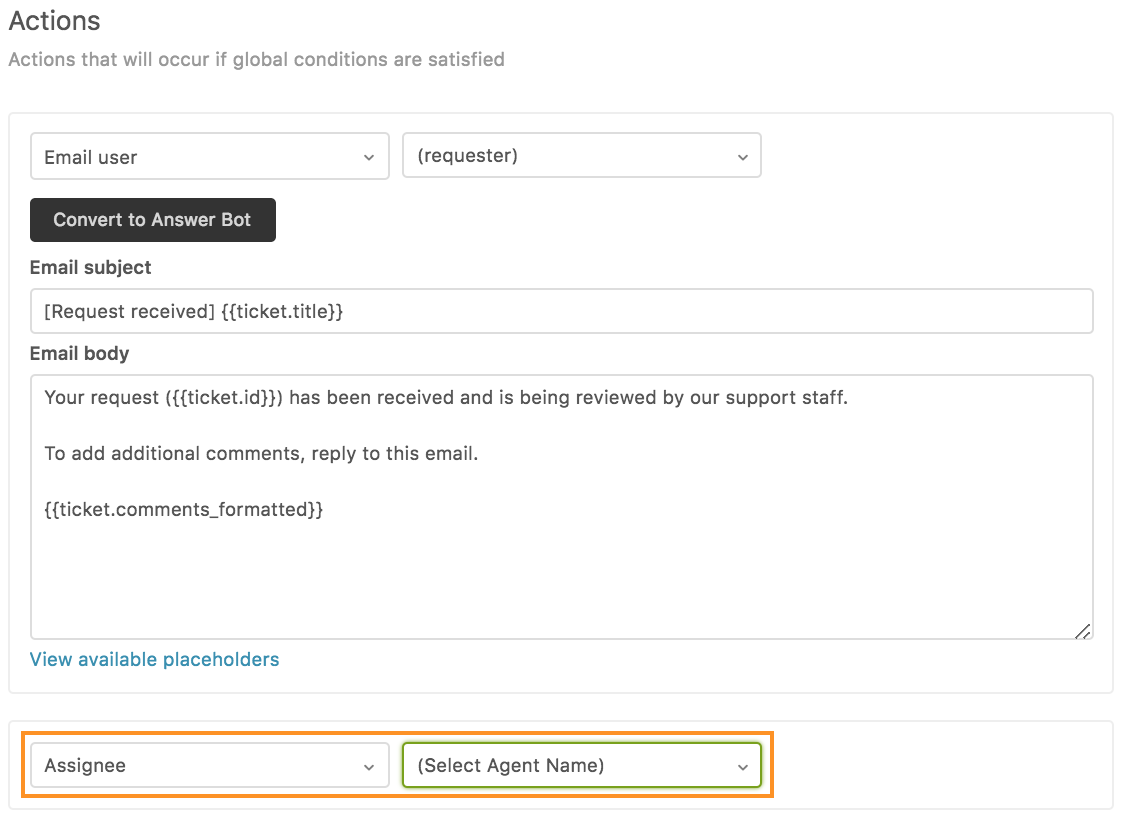
Si has desactivado el disparador predeterminado de "Notificar al solicitante y a los incluidos en CC de la solicitud recibida", deberás crear un disparador personalizado que realice esta acción. Al crear el nuevo disparador, deberás utilizar la condición "Ticket > Es > Creado" bajo "Cumple todas las condiciones siguientes". Esto asegurará que el disparador se active al crear el ticket. Bajo las acciones del disparador, deberás utilizar la acción "Persona asignada" y luego seleccionar el nombre del agente al que deseas que se le asignen los tickets automáticamente. A continuación se muestra un ejemplo de cómo sería esta configuración de activación.

Si tu empresa simplemente desea dirigir todas los tickets a un grupo específico, en lugar de a un agente individual, puedes utilizar la misma lógica sugerida anteriormente. En este caso deberás utilizar la acción de "Grupo" en lugar de "Persona asignada" al actualizar o crear tu disparador.

A continuación, abordaremos cómo enrutar los tickets de usuarios finales específicos o de una organización a un agente o grupo. Hay muchas razones por las que puedes querer implementar este flujo de trabajo. Tal vez quieras asegurar a tu cliente que la misma persona se encargará de sus solicitudes en adelante o tal vez que tu agente de Zendesk es el administrador de cuentas de una compañía.
Si vas a recibir solicitudes de varios contactos de la misma empresa, deberás configurar una organización y añadir manualmente los usuarios finales a esta organización o configurar la asignación de dominios para la organización. Para añadir una organización en Soporte, ve a Organizaciones y haz clic en "Añadir organización". Si todas las personas de la "Empresa ABC" te van a enviar correos electrónicos desde su dominio @empresaabc.com, puedes introducir empresaabc.com como se muestra a continuación.

La función asignación de dominio a organización convierte automáticamente a un usuario final en parte de esta organización si te envía un correo electrónico desde su dirección de correo electrónico @empresaabc.com.
Si quieres que los tickets recibidos de la empresa ABC siempre los gestione un grupo específico de agentes, puedes configurar el enrutamiento de grupo a nivel de organización. Para activar esta función, deberás navegar hasta la organización en cuestión y ajustar el valor de "grupo" de la izquierda de la página al grupo específico al que deseas que se envíen los tickets de esa organización.

Si quieres que una organización específica se dirija a un agente específico, puedes configurar un disparador, muy parecido al de asignación automática mencionado anteriormente. Sin embargo, con este disparador deberás añadir la condición "Organización > Es > Empresa ABC" en Cumplir todas las condiciones siguientes.

En el caso de que tengas un usuario que haya que enrutar directamente a un grupo de agentes, deberás habilitar el etiquetado de usuarios como se describe aquí. Dado que la etiqueta del usuario (por ejemplo, user_tag) se añadirá automáticamente a cada ticket que te envíe, puedes enrutar sus solicitudes en función de esta etiqueta, como se muestra a continuación.
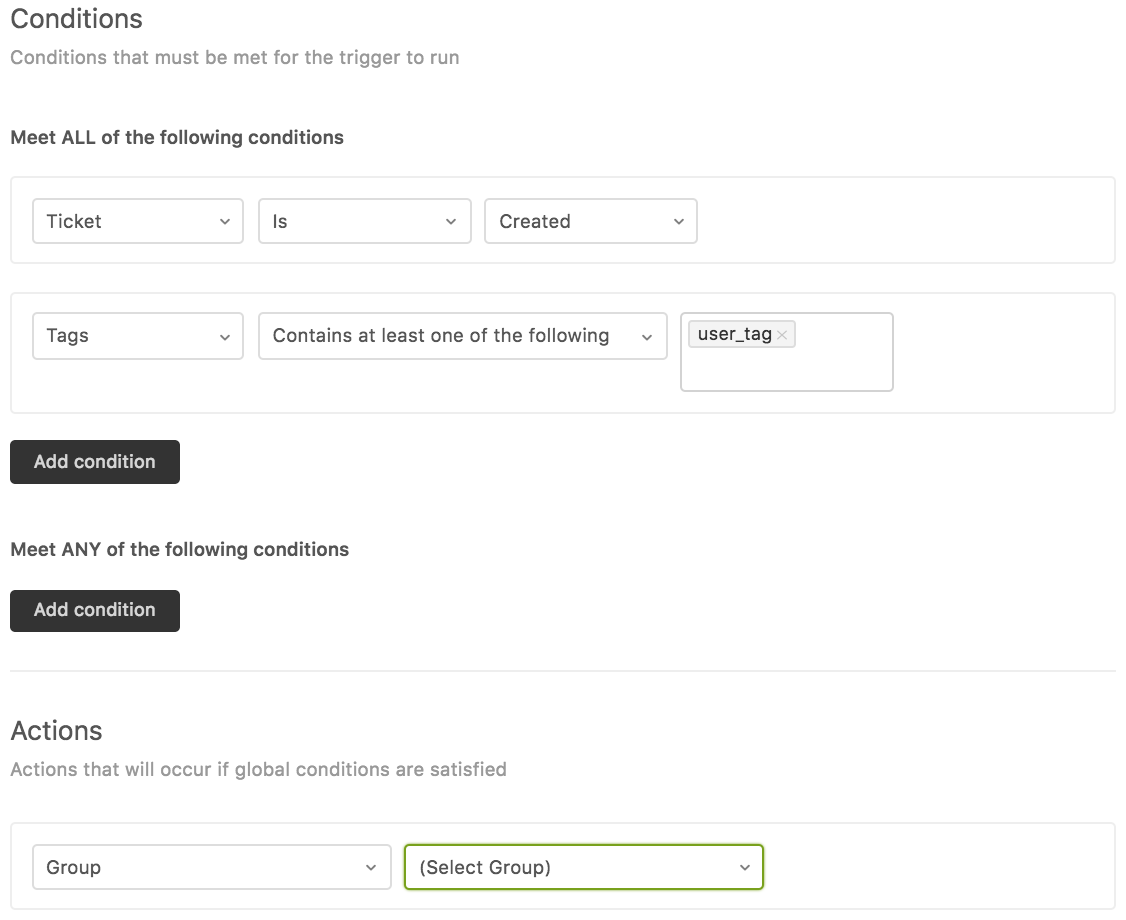
Enrutar los tickets a un agente o agentes concretos de tu cuenta es otra forma de ofrecer una atención al cliente excepcional. Para ello, cambia la acción del disparador anterior de "Grupo" a "Persona asignada" y, a continuación, selecciona el agente que quieras.
